Hello World: Το πρώτο σας έργο Raspberry Pi
Όταν είσαι νέος στο Raspberry Pi, μπορεί να είναι δελεαστικό να μεταβείτε κατευθείαν στα έργα που σας προσέλκυσαν στη συσκευή. Ρομπότ, αισθητήρες, συσκευές αναπαραγωγής μουσικής και παρόμοια έργα είναι εξαιρετικές χρήσεις για το Raspberry Pi. Ωστόσο, αυτά τα έργα δεν είναι η καλύτερη αρχή για κάποιον νέο στη συσκευή. Αντίθετα, μάθετε τα βασικά πριν φορτίσετε σε ένα σύνθετο έργο.
Αν είσαι νέος στο Linux, μπορεί να είναι μια πιο απότομη καμπύλη μάθησης. Επομένως, είναι καλύτερο να ξεκινήσετε με απλά έργα για να εξοικειωθείτε με το πώς Πύθων λειτουργεί και στη συνέχεια αξιοποιήστε αυτή τη γνώση με την πάροδο του χρόνου.
Μια ευγενική εισαγωγή
Ένα κοινό πρώτο έργο σε ένα Raspberry Pi είναι η εκτύπωση του κειμένου Γειά σου Κόσμε, είτε στο τερματικό με δέσμη ενεργειών είτε χρησιμοποιώντας το ΑΔΡΑΝΗΣ Περιβάλλον ανάπτυξης Python. Αυτό το έργο σας δίνει μια εύκολη και σχετική εισαγωγή στην Python. Είναι επίσης μια λειτουργία που θα χρησιμοποιείτε συχνά σε μελλοντικά έργα.
Εδώ είναι μερικές παραλλαγές αυτού του παραδοσιακού μαθήματος για να ξεκινήσετε τις προγραμματιστικές σας δεξιότητες με το Raspberry Pi. Θα χρησιμοποιήσουμε σενάρια Python αντί για IDLE.
Γειά σου Κόσμε
Θα ξεκινήσετε από την αρχή με τη βασική εκτύπωση του κειμένου Γειά σου Κόσμε.
-
Συνδεθείτε σε μια περίοδο λειτουργίας τερματικού και, στη συνέχεια, εισάγετε αγγίξτε το helloworld.py για να δημιουργήσετε ένα νέο σενάριο python που ονομάζεται helloworld.py.
Η εντολή Linux touch δημιουργεί ένα νέο κενό έγγραφο. Το όνομα του εγγράφου είναι Γειά σου Κόσμε και έχει το .py επέκταση για να το επισημάνετε ως αρχείο σεναρίου Python.

-
Εισαγω nano helloworld.py για να ανοίξετε το νέο αρχείο με το Nano.
Ο Nano είναι ο επεξεργαστής κειμένου χρησιμοποιείται σε αυτό το παράδειγμα. Είναι ένας απλός επεξεργαστής που συνοδεύεται από τα περισσότερα συστήματα Linux.

-
Αυτό το επόμενο κομμάτι είναι τεχνικά προαιρετικό, αλλά είναι μια καλή συνήθεια να το αποκτήσετε. Στην κορυφή του εγγράφου, προσθέστε σε μια γραμμή shebang για να καθορίσετε την έκδοση της Python που χρησιμοποιείτε. Αυτό επιτρέπει επίσης στο σενάριο να εκτελείται σαν ένα μεταγλωττισμένο πρόγραμμα. Για να προσθέσετε τη γραμμή shebang, πληκτρολογήστε:
#! /usr/bin/env python3.

-
Εισαγάγετε μερικές γραμμές κάτω. Στη συνέχεια, χρησιμοποιήστε το Τυπώνω λειτουργία για να πει στην Python να εκτυπώσει τη φράση Γειά σου Κόσμε! στην οθόνη. Μοιάζει με αυτό:
εκτύπωση ("Hello World!")
-
Τύπος Ctrl+Χ και μετά πατήστε Υ για να αποθηκεύσετε το αρχείο. Το τερματικό σας ζητά να πατήσετε Εισαγω για να αποθηκεύσετε το αρχείο με το συγκεκριμένο όνομα αρχείου. Μόλις δημιουργήσατε το πρώτο σας αρχείο Python.

-
Στο τερματικό, κάντε το σενάριο εκτελέσιμο. Για να το κάνετε αυτό, τροποποιήστε τα δικαιώματά του με αυτήν την εντολή:
chmod +x helloworld.py.
-
Για να εκτελέσετε το νέο σενάριο, πληκτρολογήστε αυτήν την εντολή:
./helloworld.py.
Αυτό εκτυπώνει Γειά σου Κόσμε! και κλείνει το σενάριο, καθιστώντας το τερματικό διαθέσιμο για χρήση.

Γεια, τότε κόσμος
Ώρα να ανεβείτε ταχύτητα. Αυτό το παράδειγμα εκτυπώνει τη λέξη γεια σας σε μια γραμμή και Κόσμος! στο επόμενο. Αυτό προσθέτει μια νέα γραμμή στο αρχείο Python σας σε απλό επίπεδο.
-
Ανοίξτε το σενάριο σας με το Nano. Εισαγάγετε τα ακόλουθα σε ένα τερματικό:
nano helloworld.py.
-
Προσθέστε μια δεύτερη κλήση για εκτύπωση και χωρίστε Γειά σου Κόσμε! σε γεια σας και Κόσμος! Για να δώσετε σε κάθε λέξη τη δική της κλήση προς εκτύπωση, εισαγάγετε τα εξής:
εκτύπωση ("Γεια")
εκτύπωση ("Κόσμος!")
Αποθηκεύστε και βγείτε από το σενάριο. Τύπος Ctrl+Χ και απαντήστε με Υ όταν ρωτήθηκε.
-
Εκτελέστε το σενάριο από το τερματικό. Αυτή τη φορά, θα δεις γεια σας και Κόσμος! σε ξεχωριστές γραμμές. Εισαγάγετε αυτήν την εντολή για να εκτελέσετε το σενάριο:
./helloworld.py.

-
Το σενάριο μπορεί να γίνει πιο αποτελεσματικό. Η Python μπορεί να εκμεταλλευτεί έναν ειδικό χαρακτήρα για να δημιουργήσει νέες γραμμές οπουδήποτε στο κείμενό σας. Διαγράψτε το δεύτερο Τυπώνω γραμμή και προσθέστε Κόσμος! στην πρώτη γραμμή. Το σενάριο θα πρέπει τώρα να μοιάζει με αυτό:
εκτύπωση ("Hello World!") -
Αφαιρέστε το κενό μεταξύ γεια σας και Κόσμος! Στη συνέχεια, αντικαταστήστε το διάστημα με τον χαρακτήρα νέας γραμμής Unix, \n. Η εντολή μοιάζει με αυτό:
print ("Γεια\nΚόσμος!")
Αποθηκεύστε και πραγματοποιήστε έξοδο από το αρχείο σεναρίου.
-
Εκτελέστε το σενάριο. Το αποτέλεσμα είναι ίδιο με τα δύο ξεχωριστά Τυπώνω γραμμές. Για να εκτελέσετε το σενάριο, πληκτρολογήστε:
./helloworld.py.
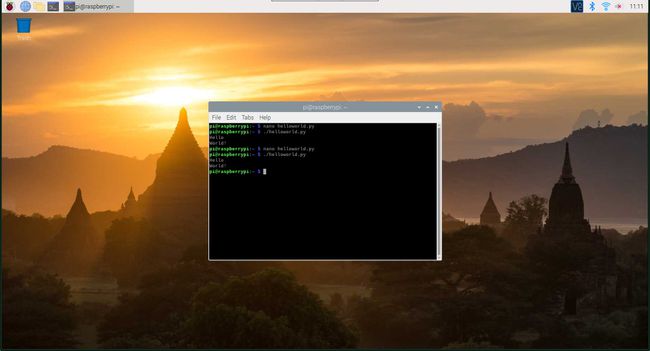
Γεια Κόσμε, Αντίο Κόσμο
Χρησιμοποιώντας αυτά που μάθατε στο προηγούμενο παράδειγμα, θα αλλάξετε τα πράγματα έτσι ώστε να λέει το σενάριο Γειά σου Κόσμε! εννέα φορές. Στη συνέχεια, καθώς το σενάριο πρόκειται να ολοκληρωθεί, εκτυπώνεται Αντίο κόσμε!
Αυτές οι οδηγίες εισάγουν μερικές νέες έννοιες:
- Εισαγωγή: Ο εισαγωγή γραμμή φέρνει το χρόνος μονάδα, η οποία σας επιτρέπει να ζητήσετε από το αρχείο να περιμένει για μια χρονική περίοδο όπου καθορίζετε. Κάντε αυτό με time.sleep (1) αργότερα στο αρχείο.
- μετρώ: Η γραμμή μέτρησης ορίζει α μεταβλητός, που είναι ένας τρόπος να κρατάτε μια τιμή και να της δίνετε ένα όνομα. Θα το ξεκινήσετε στις 10, το οποίο εξηγείται παρακάτω.
- Ενώ: Ο ενώ βρόχος επαναφέρει τον κώδικα ενώ μια συνθήκη είναι αληθής. Σε αυτήν την περίπτωση, η μεταβλητή count καθορίζει πότε σταματά ο βρόχος.
- Αν δηλώσεις: Μέσα στον βρόχο είναι ένα αν δήλωση. Ελέγχει αν η μεταβλητή count είναι μία. Αν είναι, το σενάριο πρόκειται να τελειώσει, οπότε εκτυπώνεται Αντίο κόσμε! αντί Γειά σου Κόσμε!Εσοχή είναι σημαντικό σε Πύθων για λειτουργίες όπως αυτή.
-
Δημιουργήστε ένα νέο αρχείο που ονομάζεται hellogoodbye.py, και ανοίξτε το στο Nano. Στη συνέχεια, δημιουργήστε μια γραμμή shebang, όπως αυτή:
#! /usr/bin/env python3.
-
Εισαγάγετε το χρόνος μονάδα μέτρησης. Τα modules είναι προκατασκευασμένα κομμάτια κώδικα που μπορείτε να προσθέσετε σε σενάρια Python. Σε πιο προχωρημένα στάδια, θα φτιάξετε τα δικά σας για τα προγράμματα Python σας. Ωστόσο, η Python περιέχει πολλά που είναι ενσωματωμένα στη γλώσσα. ο χρόνος Η ενότητα είναι ένα εξαιρετικό παράδειγμα. Εισαγάγετε το χρησιμοποιώντας ένα απλό εισαγωγή δήλωση προς την κορυφή του αρχείου, ως εξής:
χρόνος εισαγωγής.
-
Ρυθμίστε το μετρώ μεταβλητός. Οι μεταβλητές στην Python και σε άλλες γλώσσες προγραμματισμού, αποθηκεύουν πληροφορίες που μπορούν να αλλάξουν και να προσπελαστούν αργότερα. Το όνομα της μεταβλητής λειτουργεί ως βάση για τις πληροφορίες που περιέχει. Οι μεταβλητές παρέχουν έναν συνεπή τρόπο πρόσβασης σε πληροφορίες, επειδή οι πληροφορίες μπορούν να αλλάξουν ανά πάσα στιγμή, αλλά το όνομα όχι. Θα το δείτε στην εργασία σε αυτό το σενάριο:
καταμέτρηση = 10.
-
ΕΝΑ ενώ Ο βρόχος επαναλαμβάνει τον ίδιο κώδικα επανειλημμένα, εφόσον η συνθήκη που του δίνεται παραμένει αληθής. Για αυτό το παράδειγμα, ο βρόχος συνεχίζεται για όσο διάστημα μετρώ έχει τιμή μεγαλύτερη από 0.
ενώ μέτρηση > 0:
-
Οι ακόλουθες λίγες γραμμές είναι ο κώδικας που το ενώ επαναλαμβάνεται βρόχος. Η εσοχή λέει στην Python ποιος κώδικας ανήκει σε ποιο βρόχο, πρόταση ή συνάρτηση. Διατηρήστε την εσοχή σταθερή σε όλη τη διάρκεια.
Για αυτό ενώ βρόχο, ξεκινήστε με εσοχή σε κάθε γραμμή εντός του βρόχου με τέσσερα κενά. Στη συνέχεια, δώστε στον βρόχο το πρώτο bit κώδικα που θα εκτελεστεί. Σε αυτή την περίπτωση, είναι ένα αν δήλωση που ελέγχει εάν μια συνθήκη είναι αληθής. Εάν είναι, εκτελείται ένα συγκεκριμένο μπλοκ κώδικα.
Σε αυτό το παράδειγμα, το αν η δήλωση ελέγχει εάν μετρώ είναι ίσο με 1. Στην Python, ένα μόνο σύμβολο ίσου (=) χρησιμοποιείται για την εκχώρηση τιμής. Δύο ίσα σημάδια (==) ελέγχει εάν μια τιμή ισούται με μια άλλη.
αν μετρήσετε == 1:
-
Ακριβώς όπως με το ενώ βρόχος, εσοχή εντός του αν"δήλωση. Λοιπόν, κάντε εσοχή τέσσερις ακόμη θέσεις για τα πάντα μέσα στο αν δήλωση.
Να πω στην Python να εκτυπώσει Αντίο κόσμε! αν μετρώ είναι ίσο με 1:
εκτύπωση ("Αντίο κόσμο!") -
Μπορείτε να έχετε ένα αν δήλωση που εκτελείται μόνο εάν μια συνθήκη είναι αληθής και συνεχίζει, ή μπορείτε να της πείτε να κάνει κάτι άλλο σε περίπτωση που η συνθήκη δεν πληρούται. Το κάνεις αυτό με αλλού. Εάν η συνθήκη είναι αληθής, κάντε αυτό. Διαφορετικά, πείτε στο σενάριο ότι εάν μετρώ δεν ισούται 1, Τυπώνω Γειά σου Κόσμε!
αλλού:
εκτύπωση ("Hello World!") -
Τελειώσατε με το αν δήλωση, οπότε αυτό το επόμενο μέρος έχει εσοχές με τέσσερα κενά. Χρησιμοποιήστε το ύπνος λειτουργία από το χρόνος ενότητα που εισαγάγατε για να πείτε στην Python να περιμένει ένα δευτερόλεπτο. Αυτό δεν είναι απαραίτητο, αλλά αν δεν το κάνετε, η Python τρέχει μέσα από το σενάριο πολύ γρήγορα για να δει τι συμβαίνει.
time.sleep (1)
-
Πείτε στην Python να μειώσει την τιμή του μετρώ μεταβλητός. Με αυτόν τον τρόπο, την επόμενη φορά ενώ τρέχει, μετρώ έχει μικρότερη τιμή και τελικά φτάνει στο μηδέν και σταματά. Εάν δεν μειώσετε την τιμή, παραμένει στο δέκα. Το σενάριο δεν θα πει ποτέ Αντίο κόσμε! και θα κυκλοφόρησε για πάντα.
μετρώ = μετρώ -1.
Αυτό είναι κάπως άβολο, οπότε υπάρχει ένας σύντομος τρόπος να το χειριστείς:
μέτρηση-=1.
-
Το ολοκληρωμένο σενάριο μοιάζει με αυτό:
#! /usr/bin/env python3
χρόνος εισαγωγής
καταμέτρηση = 10
ενώ μέτρηση > 0:
αν μετρήσετε == 1:
εκτύπωση ("Αντίο κόσμο!")
αλλού:
εκτύπωση ("Hello World!")
time.sleep (1)
μέτρηση-=1.
Αποθήκευση και έξοδος πατώντας Ctrl+X, Υ, και μετά Εισαγω.
-
Κάντε το νέο αρχείο εκτελέσιμο.
chmod +x hellogoodbye.py.
-
Εκτελέστε το σενάριο για να δείτε πώς λειτουργεί. Θα το δεις να εκτυπώνεται Γειά σου Κόσμε! εννέα φορές, και Αντίο κόσμε! στο δέκατο και τελευταίο πέρασμα.

